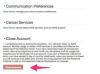Megtanulhat néhány trükköt az Excel Wordben való megnyitásához.
Annak ellenére, hogy a Microsoft Excelt és a Wordet ugyanaz a cég készítette, a két program különbözik. Ha megpróbál megnyitni egy Excel-fájlt a Wordben, az eredményül kapott dokumentum tele van gépi nyelvvel, ami olvashatatlanná teszi. A Word Object parancsával megnyithat egy táblázatot egy dokumentumban, vagy másolhat és beilleszthet a két program között. Ha az Excel-fájl túl nagy a másoláshoz, vagy az Excel nincs betöltve a számítógépre, ingyenes fájlkonvertálók állnak rendelkezésre az Excel-fájlok olyan formátumra konvertálására, amelyet a Word megnyithat.
Objektumparancs beszúrása
1. lépés
Nyissa meg a Word-öt és a dokumentumot. Vigye a kurzort oda, ahol az Excel-táblázatot szeretné elhelyezni. Kattintson a "Beszúrás" fülre a szalagon, majd kattintson az "Object" gombra a "Szöveg" fülön.
A nap videója
2. lépés
Kattintson a "Létrehozás fájlból" fülre az Objektum párbeszédpanelen. Kattintson a "Tallózás" gombra, és keresse meg a fájl helyét.
3. lépés
Kattintson az Excel "Fájlnév" elemére, majd kattintson az "OK" gombra, hogy beillessze a Wordbe. Ha helyet szeretne megtakarítani a Word dokumentumban, jelölje be a „Megjelenítés ikonként” jelölőnégyzetet. A fájl hivatkozásához jelölje be a "Hivatkozás fájlhoz" jelölőnégyzetet, és az Excel-fájl módosításai automatikusan frissülnek a Word-fájlban.
Másolás és beillesztés
1. lépés
Nyissa meg az Excelt és a dokumentumot a Wordbe való áthelyezéshez. Válassza ki az Excel fájlt a "Control" billentyű és az "A" betű, a "Select All" parancsikon megnyomásával. Nyomja meg a „Control” billentyűt és a „C” betűt, amely a „Másolás” parancsikonja.
2. lépés
Nyissa meg a Word programot és azt a dokumentumot, ahová át szeretné helyezni az Excel-információkat. Vigye a kurzort oda, ahová az Excel-információkat szeretné látni.
3. lépés
Nyomja meg a "Control" billentyűt, valamint a "V" betűt, a "Beillesztés" parancsikonját. Az Excel-információkat a rendszer táblázatként illeszti be a Word-fájlba. Előfordulhat, hogy módosítania kell az oldal tájolását, mielőtt Excel-táblázatot illeszt be a Wordbe.
Online fájl konverterek
1. lépés
Használja internetböngészőjét az XLS konvertálása Doc Online-ba vagy a Zamar-ba. Ezek ingyenes online fájlkonvertáló webhelyek, amelyek Excel-fájlok konvertálására használhatók.
2. lépés
Kattintson a "Tallózás" gombra, és keresse meg az Excel fájlt a merevlemezen. Kattintson a "Megnyitás" gombra a fájl feltöltéséhez a webhelyre. Ha Zamzart használ, válassza ki az "RTF"-t fájlkonverziós lehetőségként. A Word képes olvasni a Rich Text Format (RTF) fájlokat, és a Zamzar nem ajánlja fel a konvertálást DOC formátumba.
3. lépés
Töltse ki a Zamzar e-mail mezőjét, hogy megkapja a fájlletöltési utasításokat. Az XLS konvertálása dokumentummá oldalon kattintson a webböngészőre vagy a prompt rádiógombokra, hogy a konvertált fájl weboldalként jelenjen meg, vagy a módosítás befejeztével a merevlemezre kerüljön.
4. lépés
Konvertálja a fájlt a konvertálás gombra kattintva bármelyik webhelyen. A Zamzar e-mailt küld, ha a fájl módosul, az átalakított fájl letöltésére vonatkozó utasításokkal. Az XLS konvertálása dokumentummá oldalon az átalakított fájl vagy megjelenik a webböngészőben, vagy a rendszer kéri, hogy mentse vagy nyissa meg a fájlt a Wordben.